A modern számítástechnika világában a rugalmasság és az optimalizált felhasználói élmény kulcsfontosságú. Sok felhasználó találkozik azzal a dilemmával, hogy egyetlen operációs rendszer korlátozhatja a munkáját, a tanulását vagy akár a szórakozását. Lehet, hogy egy adott szoftver csak Windows alatt fut, míg a fejlesztői környezet vagy a biztonsági igények egy Linux disztribúciót tesznek kívánatossá. Ezen igények kielégítésére született meg a dual boot koncepciója, amely lehetővé teszi, hogy egyetlen fizikai számítógépen több operációs rendszer is telepítve legyen, és a felhasználó a rendszer indításakor szabadon választhasson közülük.
Ez a módszer nem csupán egy technikai megoldás, hanem egyfajta digitális svájci bicska, amely a felhasználó kezébe adja az irányítást, hogy a legmegfelelőbb eszközt válassza az adott feladathoz. A dual boot segítségével elkerülhető a több számítógép fenntartásának költsége és bonyolultsága, miközben minden operációs rendszer a hardver teljes erejét kihasználhatja, szemben például a virtualizációval, ahol a teljesítmény megoszlik. A következőkben részletesen bemutatjuk a dual boot működését, előnyeit és hátrányait, valamint lépésről lépésre végigvezetjük a beállítás folyamatán, kitérve a gyakori problémákra és azok megoldására is. Célunk, hogy a cikk végére Ön is magabiztosan vághasson bele a saját dual boot rendszerének kialakításába.
Mi is az a dual boot, és hogyan működik a rendszerindítás?
A dual boot, vagy magyarul „kettős rendszerindítás”, egy olyan konfiguráció, ahol egyetlen számítógép több operációs rendszernek (OS) ad otthont, amelyek mindegyike a hardver natív sebességén fut. Amikor bekapcsolja a gépet, a rendszer egy speciális menüt jelenít meg, amelyből kiválaszthatja, melyik operációs rendszert szeretné elindítani. Ez a folyamat a bootloader, azaz a rendszerbetöltő szoftver irányítása alatt zajlik, amely alapvető szerepet játszik a megfelelő operációs rendszer memóriába töltésében.
A modern számítógépeken a rendszerindítási folyamat a következőképpen zajlik: amikor bekapcsolja a gépet, az első dolog, ami elindul, a gép alaplapján található firmware. Ez lehet a régebbi BIOS (Basic Input/Output System), vagy az újabb és fejlettebb UEFI (Unified Extensible Firmware Interface). A firmware feladata az alapvető hardverkomponensek (processzor, memória, merevlemez, videokártya) inicializálása és ellenőrzése. Ezt követően a firmware átadja az irányítást a merevlemez egy speciális szektorában vagy partícióján található bootloadernek.
A bootloader feladata, hogy felismerje a telepített operációs rendszereket a különböző partíciókon, és egy interaktív menü formájában felkínálja azokat a felhasználónak. Windows rendszerek esetén ez általában a Windows Boot Manager, míg a legtöbb Linux disztribúció esetében a GRUB (GRand Unified Bootloader) a legelterjedtebb. Dual boot környezetben a második operációs rendszer telepítésekor a telepítő felismeri a már meglévő OS-t, és ennek megfelelően konfigurálja a bootloadert, vagy telepít egy újat, amely képes mindkét rendszert kezelni. Például, ha Windows mellé Linuxot telepít, a GRUB általában felülírja a Windows Boot Managert (vagy beépül az UEFI indítási sorrendjébe), és felkínálja mindkét rendszert az indításkor. Ez a folyamat kulcsfontosságú a zökkenőmentes váltás érdekében, hiszen a bootloader felelős azért, hogy a megfelelő partícióról és fájlrendszerről töltse be az operációs rendszert a memóriába.
A dual boot nem csupán két operációs rendszer közötti választás, hanem a számítógép erőforrásainak maximális kihasználása az adott feladathoz, natív sebességgel.
A dual boot előnyei: miért érdemes belevágni?
A dual boot konfiguráció számos jelentős előnnyel járhat, amelyek miatt sok felhasználó választja ezt a megoldást a virtuális gépek vagy a két külön gép fenntartása helyett. Ezek az előnyök különösen vonzóvá teszik ezt a módszert a szakemberek és a hobbi felhasználók számára egyaránt.
Először is, a teljes hardveres teljesítmény kihasználása az egyik legfőbb érv. Amikor egy operációs rendszer dual boot módban fut, az az adott pillanatban az összes rendelkezésre álló CPU-erőt, memóriát és grafikus teljesítményt felhasználhatja, anélkül, hogy az erőforrásokat egy virtualizációs réteg osztaná meg. Ez különösen fontos erőforrásigényes feladatok, például videószerkesztés (pl. Adobe Premiere Pro Windows alatt, vagy DaVinci Resolve Linux alatt), 3D modellezés (pl. Blender), szoftverfejlesztés (komplex IDE-k futtatása), vagy a legújabb PC játékok futtatása esetén. Ezzel szemben a virtuális gépek korlátozott erőforrásokkal működnek, mivel az erőforrásokat meg kell osztani a gazda és a vendég operációs rendszer között, ami jelentős teljesítménycsökkenést okozhat.
Másodsorban, a szoftverkompatibilitás kulcsfontosságú szempont. Számos iparág-specifikus, régebbi, vagy éppenséggel csak egy adott platformra optimalizált szoftver létezik. Például, ha valaki Windows-specifikus CAD programokat (pl. AutoCAD) használ, de egyúttal Linux alapú fejlesztői környezetre (pl. Docker, Kubernetes, speciális parancssori eszközök) van szüksége, a dual boot ideális megoldás. Így nem kell kompromisszumot kötnie a szoftverek terén, és minden alkalmazást a natív, leginkább optimalizált környezetében futtathatja, kihasználva a gyártók által biztosított teljes funkcionalitást és stabilitást.
Harmadsorban, a költséghatékonyság jelentős előny. Egy új számítógép vásárlása helyett, vagy akár egy régi gép „felélesztése” céljából a dual boot kiváló alternatíva. Nincs szükség több számítógép fenntartására, ami jelentős megtakarítást jelenthet hardver, energiafogyasztás és karbantartás terén. Emellett, sok Linux disztribúció ingyenes, így a második operációs rendszer beszerzési költsége nulla, és ingyenes, nyílt forráskódú alternatív szoftverek széles skálája áll rendelkezésre.
Negyedsorban, a tanulás és kísérletezés szabadsága. A dual boot tökéletes platformot biztosít azok számára, akik szeretnének megismerkedni egy új operációs rendszerrel, például különböző Linux disztribúciókkal (Ubuntu, Fedora, Arch Linux), anélkül, hogy a fő rendszerüket kockáztatnák. Bármikor visszaválthatnak a megszokott környezetbe, ha valami nem a vártnak megfelelően működik, vagy ha egy funkció hiányzik az új rendszerből. Ez a fajta rugalmasság felbecsülhetetlen értékű a technológiai tudás bővítése, a rendszeradminisztrációs készségek fejlesztése és a különböző IT-területek kipróbálása szempontjából.
Végül, de nem utolsósorban, a biztonság és az adatvédelem is fontos szempont. Sok felhasználó használja a Linuxot általános böngészésre, e-mailezésre és mindennapi feladatokra a magasabb biztonsági szint és az adatvédelmi fókusz miatt, míg a Windows rendszert tartják fenn a játékoknak, vagy a specifikus, esetleg kevésbé megbízható szoftvereknek, amelyek nagyobb biztonsági kockázatot jelenthetnek. Ez a megközelítés segíthet minimalizálni a potenciális biztonsági incidensek hatását, hiszen a két rendszer elszigetelten működik egymástól, és egy esetleges vírusfertőzés vagy kártékony szoftver behatolása az egyik rendszerbe nem feltétlenül érinti a másikat.
A dual boot hátrányai és kockázatai
Bár a dual boot számos előnnyel jár, fontos tisztában lenni a lehetséges hátrányokkal és kockázatokkal is, mielőtt belevágna a beállításba. Ezeknek az ismerete segíthet elkerülni a kellemetlen meglepetéseket és felkészülni a potenciális kihívásokra, minimalizálva az esetleges problémák hatását.
Az egyik legjelentősebb hátrány a telepítés bonyolultsága és a hibalehetőségek. A dual boot beállítása, különösen a partíciók kezelése és a bootloader konfigurálása, precíz és figyelmes munkát igényel. Egy apró hiba is adatvesztéshez vagy a rendszer indíthatatlanná válásához vezethet, ami komoly fejfájást okozhat. Kezdő felhasználók számára ez ijesztő lehet, és komoly odafigyelést, valamint alapos előzetes tájékozódást igényel. A nem megfelelő lépések akár a teljes merevlemez tartalmának elvesztéséhez is vezethetnek, ha a partíciós tábla sérül.
Másodsorban, a merevlemez-terület megosztása jelentős kompromisszumot jelenthet. Mivel mindkét operációs rendszernek saját partícióra és elegendő tárhelyre van szüksége, ez jelentősen csökkentheti a szabad lemezterületet, különösen kisebb kapacitású SSD-k esetén. Gondos tervezésre van szükség a partíciók méretének meghatározásakor, figyelembe véve az operációs rendszerek, az alkalmazások és a felhasználói adatok jelenlegi és jövőbeli helyigényét. Ha az egyik rendszernek sok helyre van szüksége (pl. játékok, nagy méretű projektek), az a másik rovására mehet, és a későbbiekben nehézséget okozhat a tárhely bővítése.
Harmadsorban, a rendszerek közötti átjárhatóság korlátai. Bár bizonyos fájlrendszerek (pl. NTFS) olvashatók lehetnek Linux alatt, és léteznek megoldások Linux partíciók Windows alatti elérésére is (pl. harmadik féltől származó szoftverekkel, mint az Ext2Fsd), az adatmegosztás nem mindig zökkenőmentes vagy teljes mértékben megbízható. A fájlok megosztása gyakran extra lépéseket igényel, például egy külön adatpartíció létrehozását, amelyet mindkét rendszer számára hozzáférhetővé tesz, vagy hálózati megosztások használatát. Ez a megoldás plusz konfigurációt és karbantartást igényel.
Negyedsorban, a bootloader problémák gyakoriak. Az operációs rendszerek frissítései, különösen a Windows nagy verziófrissítései, néha felülírhatják vagy károsíthatják a GRUB bootloadert, ami azt eredményezi, hogy a Linux rendszert nem lehet elindítani, vagy a gép közvetlenül a Windowsba bootol. Bár ezek a problémák általában javíthatók a megfelelő eszközökkel (pl. Boot-Repair), extra időt és technikai tudást igényelnek a felhasználótól, és egy nem várt leállást vagy munkafolyamat megszakítást okozhatnak.
Végül, az idő szempontja is fontos tényező. A rendszerek közötti váltás kikapcsolással és újraindítással jár, ami időigényes lehet, különösen, ha gyakran kell váltogatnia a rendszerek között. Ez a folyamat hosszútávon frusztrálóvá válhat, és csökkentheti a produktivitást, ha a munkafolyamat gyors átmeneteket igényel. Ilyen esetekben a virtuális gép megoldás gyorsabb átjárást biztosíthat, mivel nem szükséges a teljes rendszer újraindítása.
A dual boot rendszer sikeres beállításának kulcsa az alapos tervezés és a biztonsági mentés fontosságának megértése.
Alapvető előkészületek a dual boot telepítése előtt
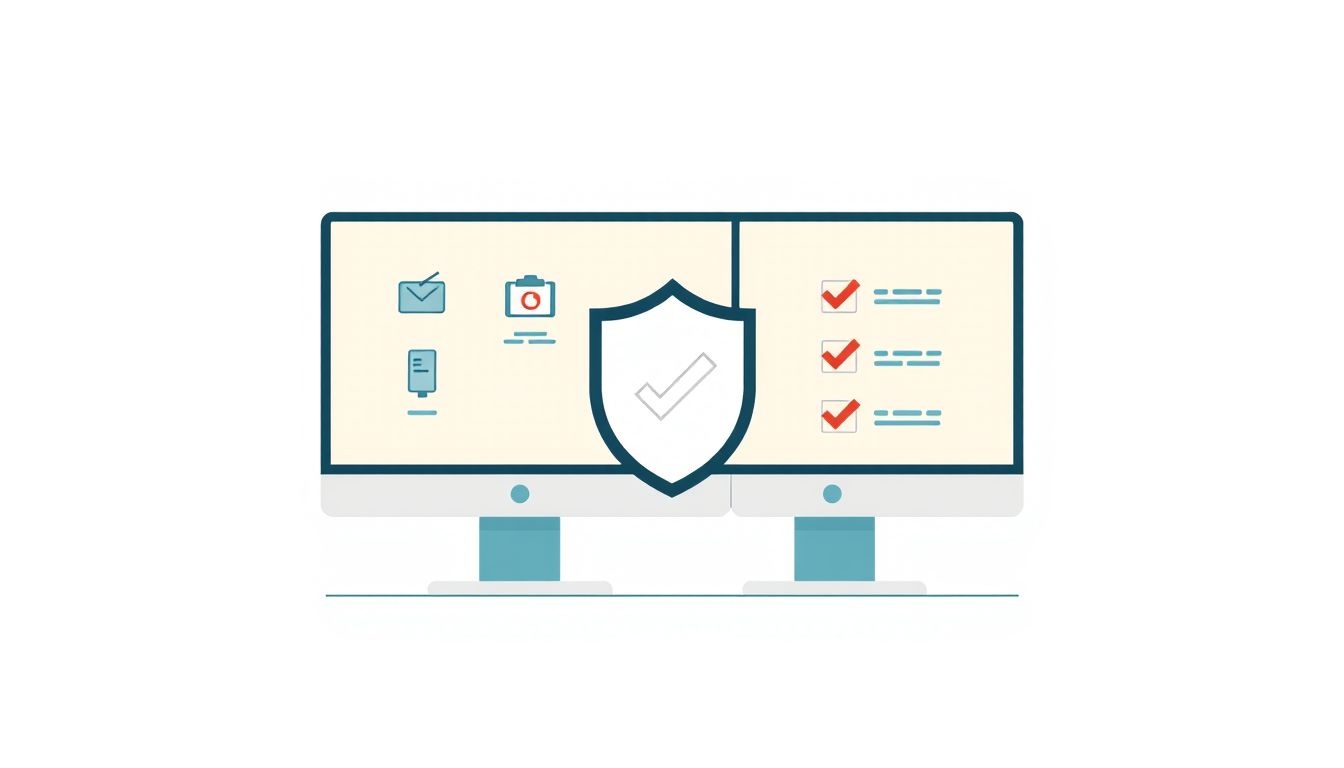
Mielőtt belevágna a dual boot beállításának izgalmas folyamatába, elengedhetetlen néhány alapvető előkészület elvégzése. Ezek a lépések minimalizálják a kockázatokat, és biztosítják, hogy a telepítés a lehető legsimábban menjen végbe, elkerülve a kellemetlen meglepetéseket és az adatvesztést.
1. Adatmentés: a legfontosabb lépés
Ez az első és abszolút legfontosabb lépés. Bármilyen operációs rendszer telepítése, partíciók módosítása vagy a merevlemez szerkezetének átalakítása potenciális adatvesztés kockázatával jár. Mielőtt bármibe is belekezdene, készítsen teljes biztonsági mentést minden fontos fájljáról, dokumentumáról, képéről, videójáról, szoftverbeállításáról és böngészőkönyvjelzőjéről. Használjon külső merevlemezt, felhőtárhelyet (pl. Google Drive, OneDrive, Dropbox) vagy egy hálózati adattárolót (NAS) a mentéshez. Fontolja meg egy teljes lemezkép (image) készítését is olyan szoftverekkel, mint a Macrium Reflect (Windows) vagy a Clonezilla (Linux/platformfüggetlen). Ez a lépés nem elhanyagolható, hiszen egy esetleges hiba esetén ez az egyetlen módja annak, hogy visszaszerezze az adatait és a rendszerét.
2. Elegendő merevlemez-terület biztosítása
Mindkét operációs rendszernek elegendő helyre van szüksége a telepítéshez és a jövőbeli frissítésekhez, alkalmazásokhoz és felhasználói adatokhoz. Javasolt legalább 50-100 GB helyet biztosítani mindegyik operációs rendszernek, attól függően, hogy milyen programokat szeretne futtatni, és mennyi adatot tárol. Egy 256 GB-os SSD már szűkös lehet két operációs rendszernek, különösen, ha Windows és nagyobb játékok is vannak rajta. Ideális esetben legalább 500 GB-os vagy nagyobb meghajtóval dolgozzon, hogy elegendő mozgástere legyen a jövőbeli bővítésekhez és a rendszer működéséhez.
3. Telepítőmédia előkészítése
Szüksége lesz a telepíteni kívánt operációs rendszer telepítőjére. Ez általában egy USB flash drive vagy egy DVD. Ha Linux disztribúciót (pl. Ubuntu, Linux Mint, Fedora) telepít, töltse le az ISO fájlt a hivatalos weboldalról. Győződjön meg róla, hogy a letöltött ISO fájl sértetlen (ellenőrizze az MD5 vagy SHA256 ellenőrzőösszeget, ha elérhető). Ezután készítsen belőle bootolható USB meghajtót olyan eszközökkel, mint a Rufus (Windowsra, különösen jó UEFI/GPT rendszerekhez) vagy az Etcher (platformfüggetlen, egyszerű kezelőfelülettel). A Windows telepítő USB-t a Microsoft hivatalos Media Creation Tooljával hozhatja létre.
4. BIOS/UEFI beállítások ellenőrzése
A modern számítógépek túlnyomó többsége UEFI-t használ a hagyományos BIOS helyett, amely fejlettebb funkciókat és gyorsabb indítást kínál. Fontos, hogy ellenőrizze és szükség esetén módosítsa a következő beállításokat a gép indításakor (általában F2, F10, F12 vagy Del gombbal érhető el, a gyártótól függően):
- Secure Boot letiltása: Ez a funkció megakadályozza a nem aláírt operációs rendszerek és meghajtók betöltését. Sok Linux disztribúció nem kompatibilis a Secure Boot funkcióval, vagy csak bonyolultabb beállításokkal működik. Ezt mindenképpen kapcsolja ki az UEFI beállításokban a „Boot”, „Security” vagy „Authentication” menüpontok alatt.
- Fast Startup (Gyors rendszerindítás) letiltása Windowsban: Ez a Windows 8 és újabb rendszerekben található funkció hibernálja a rendszermagot a gyorsabb indítás érdekében, ahelyett, hogy teljesen leállítaná. Ha be van kapcsolva, a lemezpartíciók zárolva maradnak, és a Linux nem fogja tudni megfelelően kezelni őket, ami adatvesztéshez vezethet, vagy megakadályozhatja az NTFS partíciók írását Linux alól. Ezt a Vezérlőpult > Energiagazdálkodási lehetőségek > A főkapcsoló működésének megváltoztatása > Jelenleg el nem érhető beállítások módosítása alatt tilthatja le.
- Boot sorrend ellenőrzése: Győződjön meg róla, hogy a számítógép a telepítő USB meghajtóról indul el elsőként. Ezt a BIOS/UEFI „Boot Order” menüjében állíthatja be.
- SATA mód (opcionális): Egyes régebbi rendszereken a SATA mód (AHCI/IDE) beállítása is releváns lehet. Általában az AHCI a preferált.
5. A meglévő operációs rendszer előkészítése
Ha már van egy telepített Windows rendszere, valószínűleg csökkentenie kell a méretét, hogy helyet csináljon a második operációs rendszernek. Ezt a Lemezkezelő (Disk Management) segédprogrammal teheti meg Windows alatt. Nyomja meg a Win+X billentyűkombinációt, majd válassza a „Lemezkezelés” opciót. Keresse meg a Windows fő partícióját (általában C: meghajtó), kattintson rá jobb gombbal, és válassza a „Kötet zsugorítása…” (Shrink Volume…) opciót. Adja meg a zsugorítandó hely mennyiségét (MB-ban), ami megegyezik azzal a hellyel, amit a Linuxnak szeretne adni. Fontos, hogy ne zsugorítsa túl kicsire a Windows partíciót (hagyjon legalább 50-100 GB-ot), hagyjon elegendő helyet a Windowsnak és a programjainak. Egy „nem lefoglalt” (unallocated) terület jön létre, amelyet majd a Linux telepítő fog felhasználni.
Partíciók kezelése és a fájlrendszerek szerepe a dual bootban
A dual boot beállításának egyik legkritikusabb eleme a merevlemez partícióinak megfelelő kezelése. A partíciók a merevlemez fizikai vagy logikai felosztásai, amelyek lehetővé teszik több operációs rendszer vagy adatterület elkülönített kezelését. A helyes partíciós séma elengedhetetlen a stabil és megbízható dual boot rendszerhez, és alapvetően befolyásolja a rendszerindítási folyamatot.
Partíciótípusok és sémák: MBR vs. GPT
A merevlemezek partíciós sémája alapvetően két típusra osztható, amelyek eltérő módon kezelik a partíciókat és a rendszerindítást:
- MBR (Master Boot Record): Ez egy régebbi partíciós séma, amely maximum négy elsődleges partíciót támogat. Ha ennél többre van szükség, egy elsődleges partíciót „kiterjesztett” partícióvá kell alakítani, amelyen belül logikai meghajtók hozhatók létre. Az MBR-alapú rendszerek a hagyományos BIOS-t használják a rendszerindításhoz, és a bootloader információkat az MBR-ben tárolják. A partíciók maximális mérete 2TB.
- GPT (GUID Partition Table): Ez a modern partíciós séma, amely az UEFI firmware-rel működik együtt. A GPT szinte korlátlan számú partíciót támogat (általában 128-at), és sokkal robusztusabb, mint az MBR, mivel több másolatot tárol a partíciós tábláról a lemezen, és CRC32 ellenőrzőösszegeket használ az adatok integritásának biztosítására. A GPT lehetővé teszi a 2TB-nál nagyobb partíciók létrehozását is. A Windows 8 és újabb verziók alapértelmezetten GPT-t használnak UEFI rendszereken.
Fontos, hogy a telepíteni kívánt operációs rendszerek kompatibilisek legyenek a meglévő partíciós sémával. Általában, ha a Windows GPT-n van, a Linuxot is GPT-re kell telepíteni (UEFI módban), és fordítva (MBR esetén BIOS módban). Egy vegyes telepítés (pl. Windows MBR-en, Linux GPT-n) rendkívül bonyolult és nem ajánlott.
Fájlrendszerek: az adatok szervezése
Minden operációs rendszer specifikus fájlrendszereket használ, amelyek meghatározzák, hogyan tárolódnak és rendeződnek a fájlok a lemezen. Fontos, hogy a megfelelő fájlrendszert válassza az egyes partíciókhoz:
- NTFS (New Technology File System): Ez a Windows alapértelmezett és leggyakrabban használt fájlrendszere. Jellemzője a robusztusság, a fájlszintű biztonság (hozzáférési jogok), a naplózás (journaling) és a nagy fájlméretek, valamint partíciók támogatása. Linux rendszerek általában képesek olvasni és írni NTFS partíciókat az
ntfs-3gillesztőprogram segítségével, bár néha a teljesítmény vagy a stabilitás korlátozott lehet, különösen, ha a Windows Fast Startup funkciója be van kapcsolva. - ext4 (fourth extended filesystem): Ez a leggyakoribb és ajánlott fájlrendszer a Linux disztribúciókban. Nagyon megbízható, jó teljesítményt nyújt, és támogatja a nagy fájlméreteket és partíciókat. Az ext4 is egy naplózó fájlrendszer, ami növeli az adatbiztonságot áramkimaradás esetén. Windows alapértelmezetten nem képes olvasni ext4 partíciókat, de léteznek harmadik féltől származó driverek erre a célra.
- FAT32 (File Allocation Table 32): Egy régebbi, de széles körben kompatibilis fájlrendszer. Előnye, hogy szinte minden operációs rendszer képes olvasni és írni, ezért gyakran használják külső meghajtókhoz, USB pendrive-okhoz vagy kis méretű adatmegosztó partíciókhoz. Hátránya, hogy nem támogatja a 4 GB-nál nagyobb fájlokat, és hiányzik belőle a naplózás, ami kevésbé robusztussá teszi.
A Linux partíciók felosztása dual boot esetén
Amikor Linuxot telepít egy már meglévő Windows mellé, általában a következő partíciókat kell létrehoznia a korábban zsugorított, „nem lefoglalt” területen:
- Root partíció (
/): Ez az a partíció, ahová a Linux operációs rendszer alapfájljai, a rendszermag és az alapvető programok kerülnek. Ez a Linux rendszer „gyökere”. Javasolt mérete legalább 20-30 GB, de inkább 50 GB, hogy elegendő hely legyen a frissítéseknek és az alkalmazásoknak. Fájlrendszere mindenképpen ext4 legyen. - Swap partíció (cserehely): Ez a partíció virtuális memóriát biztosít, ha a fizikai RAM megtelik. A rendszer ide írja ki a ritkán használt adatokat a RAM-ból. Mérete hagyományosan a RAM kétszerese volt, de modern rendszerekben, elegendő RAM esetén (8 GB felett) elegendő lehet 4-8 GB, vagy akár kevesebb is. Alternatívaként sok disztribúció támogatja a swap fájlt partíció helyett, ami rugalmasabb.
- Home partíció (
/home): Ez a felhasználói adatok (dokumentumok, képek, videók, beállítások, letöltések) tárolására szolgál. Erősen ajánlott külön home partíciót létrehozni, mivel ez lehetővé teszi az operációs rendszer újratelepítését anélkül, hogy elveszítené a személyes adatait. Mérete a rendelkezésre álló helytől és az adatok mennyiségétől függ. Fájlrendszere általában ext4. - EFI System Partition (ESP): Ha UEFI módban telepít, akkor már léteznie kell egy kis méretű (általában 100-500 MB) FAT32 fájlrendszerű ESP partíciónak, amelyet a Windows hozott létre. Ezt a partíciót ne formázza le, hanem jelölje ki mount pointnak
/boot/efi-ként a Linux telepítőben. Ezen a partíción tárolódnak a bootloaderek (pl. GRUB, Windows Boot Manager) és a firmware-rel kapcsolatos fájlok. Ez a partíció elengedhetetlen az UEFI alapú rendszerindításhoz.
A partíciók gondos tervezése és a megfelelő fájlrendszerek kiválasztása kulcsfontosságú a dual boot rendszer stabilitásához, teljesítményéhez és a jövőbeli karbantarthatóságához.
Dual boot telepítése: Windows és Linux együtt
Ez a leggyakoribb dual boot forgatókönyv, és a lépések sorrendje rendkívül fontos. Általánosságban elmondható, hogy mindig először a Windows-t telepítse, majd utána a Linuxot. Ennek oka, hogy a Windows telepítő hajlamos felülírni más bootloadereket és a merevlemez partíciós tábláját, míg a Linux telepítők általában felismerik a meglévő Windows rendszert, és megfelelően konfigurálják a GRUB bootloadert, hogy mindkét operációs rendszert kezelje, így biztosítva a zökkenőmentes indítást.
Lépésről lépésre: Windows előkészítése
- Windows telepítése (ha még nincs): Ha még nincs Windows a gépen, telepítse fel a szokásos módon. A telepítés során hagyjon elegendő szabad helyet a merevlemezen a Linux számára. Ezt megteheti úgy, hogy nem foglalja le a teljes lemezterületet a Windows számára, hanem csak egy részét.
- Windows partíció zsugorítása: Ha már van Windows rendszere, indítsa el, és nyissa meg a Lemezkezelőt (gyorsbillentyű: Win+X, majd válassza a „Lemezkezelés” opciót). Keresse meg a Windows fő partícióját (általában C: meghajtó), kattintson rá jobb gombbal, és válassza a „Kötet zsugorítása…” (Shrink Volume…) opciót. Adja meg a zsugorítandó hely mennyiségét (MB-ban), ami megegyezik azzal a hellyel, amit a Linuxnak szeretne adni. Hagyjon elegendő helyet a Windowsnak is a normál működéshez és a jövőbeli frissítésekhez (ajánlott minimum 50-100 GB). Ezt követően egy „nem lefoglalt” (unallocated) terület jön létre a merevlemezen, amelyet a Linux telepítő fog felhasználni.
- Gyors rendszerindítás (Fast Startup) kikapcsolása: Windowsban nyissa meg a Vezérlőpultot, majd az „Energiagazdálkodási lehetőségek” menüpontot. Kattintson a „A főkapcsoló működésének megváltoztatása” linkre, majd a „Jelenleg el nem érhető beállítások módosítása” opcióra. Vegye ki a pipát a „Gyors rendszerindítás bekapcsolása (ajánlott)” elől. Ez elengedhetetlen, hogy a Linux biztonságosan hozzáférhessen a lemezpartíciókhoz és elkerülje az adatkorrupciót.
- Secure Boot letiltása (UEFI esetén): Indítsa újra a számítógépet, és lépjen be az UEFI/BIOS beállításokba (általában F2, F10, F12 vagy Del gombbal a rendszerindításkor, a gyártótól függően). Keresse meg a „Secure Boot” opciót a „Boot”, „Security” vagy „Authentication” menüpontok alatt, és kapcsolja ki. Mentse a változtatásokat és lépjen ki. Ez lehetővé teszi a Linux bootloaderének megfelelő működését.
Lépésről lépésre: Linux telepítése (példaként Ubuntu)
- Bootolható USB létrehozása: Töltse le a kívánt Linux disztribúció (pl. Ubuntu, Linux Mint) ISO fájlját a hivatalos weboldalról, és készítsen belőle bootolható USB meghajtót a Rufus (Windows) vagy Etcher (platformfüggetlen) program segítségével. Győződjön meg róla, hogy a megfelelő architektúrát (pl. 64-bit) választja.
- Rendszerindítás az USB-ről: Helyezze be az USB meghajtót, indítsa újra a számítógépet, és győződjön meg róla, hogy az USB-ről induljon el. Ezt a BIOS/UEFI boot sorrendjének módosításával vagy az egyszeri boot menü (általában F12 vagy Esc) használatával teheti meg.
- Telepítő indítása: Amikor az Ubuntu telepítő elindul, választhatja a „Try Ubuntu” (Ubuntu kipróbálása) opciót, hogy élő környezetben tesztelje a rendszert, ellenőrizze a hardverkompatibilitást (Wi-Fi, hang, stb.), vagy közvetlenül az „Install Ubuntu” (Ubuntu telepítése) lehetőséget.
- Telepítési típus kiválasztása:
- Ha a telepítő felismeri a Windows rendszert, felajánlhatja az „Install Ubuntu alongside Windows” (Ubuntu telepítése a Windows mellé) opciót. Ez a legegyszerűbb, és automatikusan kezeli a partíciók méretezését. Ha ezt választja, egy csúszkával állíthatja be, mennyi helyet kapjon az Ubuntu. Bár ez egyszerű, kevesebb kontrollt biztosít a partíciók felett.
- Azonban a „Something else” (Valami más) opció nyújtja a legnagyobb rugalmasságot és kontrollt, és ez az ajánlott módszer a tapasztaltabb felhasználók számára. Itt manuálisan hozhatja létre és konfigurálhatja a partíciókat a korábban létrehozott „nem lefoglalt” területen.
- Manuális partíciók létrehozása („Something else” esetén):
- Keresse meg a korábban létrehozott „szabad helyet” (free space).
- Kattintson a „+” gombra egy új partíció létrehozásához.
- Root partíció (
/): Méret: legalább 20-30 GB, de inkább 50 GB. Fájlrendszer: ext4 journaling file system. Mount point:/. - Swap area (cserehely): Méret: 4-8 GB (vagy a RAM mérete, ha kevesebb, mint 8 GB RAM van). Fájlrendszer: swap area.
- Home partíció (
/home): Méret: a fennmaradó szabad hely. Fájlrendszer: ext4 journaling file system. Mount point:/home. Ez a partíció tárolja a személyes fájljait, és lehetővé teszi a rendszer újratelepítését az adatok elvesztése nélkül.
- Root partíció (
- EFI System Partition (ESP) azonosítása: Ha UEFI módban van, keressen egy meglévő, kis méretű (pl. 100-500 MB), FAT32 fájlrendszerű partíciót, amelynek a „boot” vagy „efi” jelölése van (általában
/dev/sda1vagy/dev/nvme0n1p1). Ezt válassza ki, és állítsa be a mount pointot/boot/efi-re. Fontos, hogy ne formázza le ezt a partíciót, mivel ezen található a Windows bootloader is! - Bootloader telepítési helye: Az „Device for boot loader installation” (Eszköz a rendszerbetöltő telepítéséhez) legördülő menüben válassza ki azt a merevlemezt (nem partíciót!), amelyen az EFI System Partition található (pl.
/dev/sda, vagy/dev/nvme0n1, nem/dev/sda1). Ez biztosítja, hogy a GRUB a megfelelő helyre települjön és felismerje mindkét operációs rendszert.
- Telepítés indítása: Miután mindent beállított, kattintson az „Install Now” (Telepítés most) gombra. A telepítő figyelmeztetni fogja a változtatásokra, erősítse meg. A telepítési folyamat eltarthat egy ideig, a hardver sebességétől függően.
- Befejezés és újraindítás: A telepítés befejezése után a rendszer felajánlja az újraindítást. Vegye ki az USB meghajtót. Az újraindításkor megjelenik a GRUB menü, amelyből kiválaszthatja, hogy melyik operációs rendszert szeretné elindítani. Alapértelmezetten a GRUB az utoljára telepített Linux rendszert indítja el, de könnyedén válthat a Windowsra.
Dual boot telepítése: Windows és Windows együtt
Bár ritkább, mint a Windows-Linux dual boot, előfordulhat, hogy két Windows operációs rendszert szeretne futtatni egy gépen. Ennek oka lehet tesztelés (pl. Windows 10 és Windows 11 egymás mellett), vagy specifikus szoftverek futtatása, amelyek különböző Windows verziókat igényelnek, vagy akár egy fejlesztői és egy stabil környezet elkülönítése. A folyamat némileg eltér a Linuxos beállítástól, mivel a Windows Boot Manager kezeli mindkét rendszert, és általában automatikusan konfigurálja magát.
Lépésről lépésre:
- Első Windows verzió telepítése: Telepítse az első Windows operációs rendszert a szokásos módon. A legjobb, ha a régebbi verziót telepíti először (pl. Windows 10, majd Windows 11), bár a modern Windows telepítők általában jól kezelik a sorrendet és felismerik a meglévő rendszereket. A telepítés során hagyjon elegendő szabad helyet a merevlemezen a második Windows telepítéséhez. Ezt úgy teheti meg, hogy a telepítéskor manuálisan foglalja le a partíciókat, és nem használja fel a teljes lemezterületet.
- Partíció zsugorítása (ha szükséges): Miután az első Windows telepítése befejeződött, indítsa el a rendszert, és a Lemezkezelő segítségével zsugorítsa le a fő partíciót, hogy szabad helyet hozzon létre a második Windows számára. Ugyanúgy járjon el, mint a Linux telepítés előtti előkészületeknél. Győződjön meg róla, hogy elegendő helyet hagy a második Windows rendszer számára is (legalább 50-100 GB). Ezt követően egy „nem lefoglalt” (unallocated) terület jön létre.
- Második Windows verzió telepítése:
- Helyezze be a második Windows verzió telepítő USB-jét vagy DVD-jét, és indítsa újra a gépet az adathordozóról.
- Amikor a telepítő eljut a partíciók kiválasztásához, válassza ki a korábban létrehozott „nem lefoglalt” (unallocated) területet.
- NE formázza le a meglévő Windows partíciót! Ez kritikus, mert ezzel törölné az első Windows rendszert és az összes adatot. Válassza ki a szabad területet, és hagyja, hogy a telepítő automatikusan létrehozza a szükséges partíciókat (új elsődleges partíció, esetleg helyreállítási partíció).
- Folytassa a telepítést a szokásos módon. A telepítési folyamat során a Windows automatikusan létrehozza a szükséges fájlrendszereket (NTFS) és beállításokat.
- Boot Manager konfiguráció: A második Windows telepítése automatikusan frissíti a Windows Boot Managert, hogy az mindkét operációs rendszert felismerje. Amikor újraindítja a gépet, egy menü jelenik meg, amelyből kiválaszthatja, melyik Windows verziót szeretné elindítani. Ez a menü általában szöveges alapú, és a billentyűzet nyíllal választhatja ki a kívánt rendszert.
Megjegyzés: Bár a Windows Boot Manager képes kezelni több Windows telepítést, néha előfordulhatnak problémák, például az aktiválással vagy a meghajtóbetűkkel. Olyan harmadik féltől származó eszközök, mint az EasyBCD, segíthetnek a boot menü testreszabásában, az alapértelmezett indítási bejegyzés módosításában és a problémák elhárításában, ha a Windows Boot Manager nem a várt módon működik.
Dual boot telepítése: Linux és Linux együtt
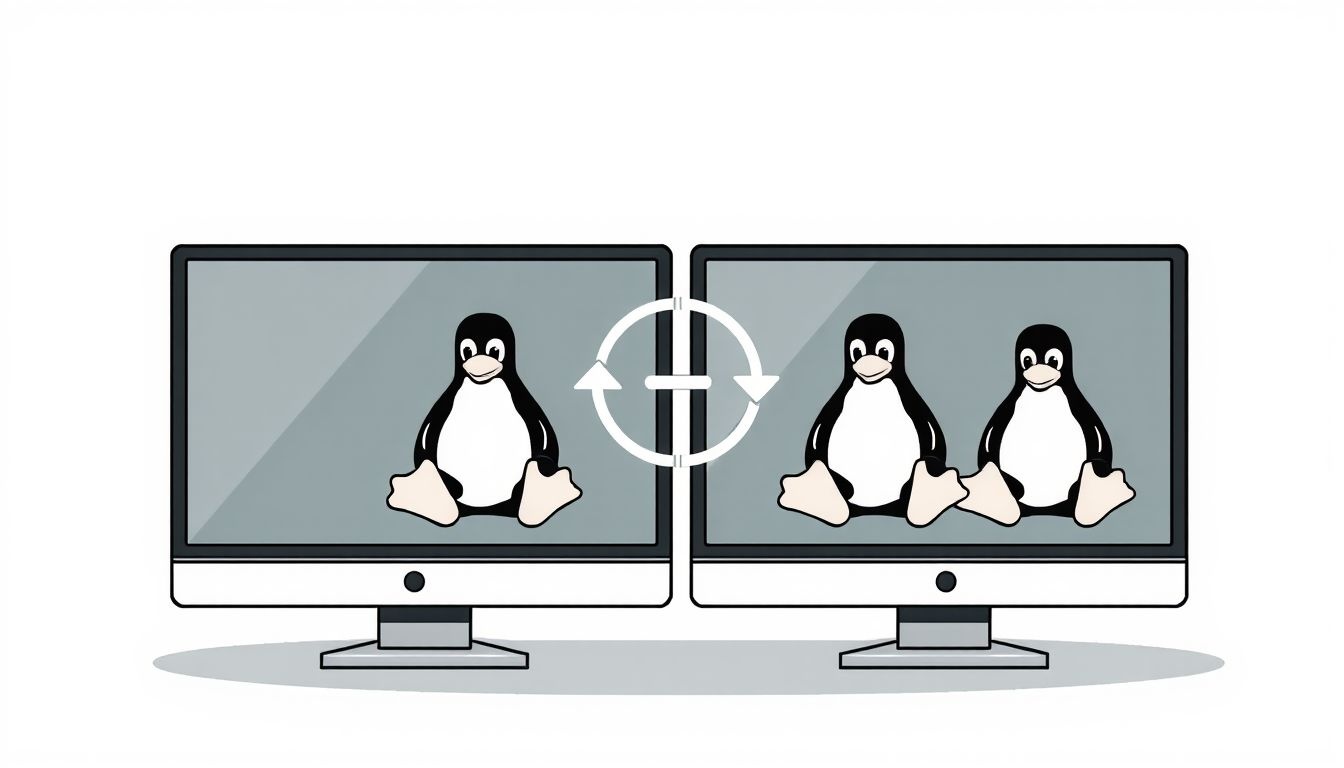
Ez a forgatókönyv általában a legkevésbé problémás, mivel a GRUB bootloader kiválóan kezeli több Linux disztribúció jelenlétét egy gépen. Ideális azok számára, akik különböző disztribúciókat szeretnének kipróbálni (pl. Ubuntu egy stabil környezetnek, Arch Linux egy kísérletezőbb környezetnek), vagy specifikus feladatokhoz különböző Linux környezeteket használnának, esetleg a legújabb kernel verziókat tesztelnék anélkül, hogy a fő rendszerüket kockáztatnák.
Lépésről lépésre:
- Első Linux disztribúció telepítése: Telepítse az első Linux disztribúciót a szokásos módon. Győződjön meg róla, hogy elegendő szabad helyet hagy a merevlemezen a második disztribúció számára. Ha már van egy meglévő Linux rendszere, és a teljes lemezt elfoglalja, akkor egy partíciókezelő eszközzel (pl. GParted Live USB-ről) zsugorítania kell egy meglévő partíciót, hogy szabad helyet hozzon létre.
- Partíció zsugorítása (ha szükséges): Ha az első disztribúció a teljes szabad helyet elfoglalta, vagy ha különálló partíciókon szeretné tartani a rendszereket, használjon egy partíciókezelő eszközt (pl. GParted Live USB-ről, vagy a telepítő beépített partíciókezelőjét) az első Linux partíciójának zsugorítására, hogy szabad helyet hozzon létre a második disztribúció számára.
- Második Linux disztribúció telepítése:
- Hozzon létre bootolható USB-t a második Linux disztribúció ISO fájljából.
- Indítsa el a gépet az USB-ről, és válassza a „Something else” (Valami más) telepítési opciót, hogy manuálisan konfigurálhassa a partíciókat.
- Keresse meg a szabad helyet, és hozzon létre új partíciókat a második disztribúciónak (
/, és opcionálisan/home, ha nem osztja meg az első disztribúcióval, ésswap, ha nem használ swap fájlt, vagy nem osztja meg az első disztribúcióval). Használja az ext4 fájlrendszert. - Fontos: A bootloader telepítési helyeként válassza ki azt a merevlemezt (pl.
/dev/sda), amelyen a GRUB már telepítve van, vagy az ESP partíciót (/boot/efimount pointtal), ha UEFI rendszerről van szó. A telepítő automatikusan frissíti a meglévő GRUB-ot, hogy az felismerje az új rendszert, és hozzáadja a boot menübe. - Folytassa a telepítést a szokásos módon.
- GRUB frissítése: A telepítés után a GRUB menünek automatikusan tartalmaznia kell mindkét Linux disztribúciót. Ha mégsem, indítsa el az elsődleges Linux rendszert (vagy bármelyiket, amelyik elindul), és futtassa a
sudo update-grubparancsot a terminálban. Ez újra átvizsgálja a rendszert, és hozzáadja az észlelt operációs rendszereket a GRUB menühöz, biztosítva, hogy mindkét disztribúció indítható legyen.
Ez a módszer rendkívül rugalmas, és lehetővé teszi a felhasználók számára, hogy több Linux környezetet is fenntartsanak egyetlen gépen, minimalizálva a kompatibilitási problémákat, mivel a Linux bootloader kiválóan kezeli a különböző Linux kerneleket és rendszereket.
Gyakori problémák és hibaelhárítás dual boot rendszerekben
A dual boot beállítása nem mindig zökkenőmentes, és számos probléma merülhet fel a telepítés során vagy azt követően. Az alábbiakban bemutatjuk a leggyakoribb hibákat és azok megoldási lehetőségeit, hogy felkészülten nézhessen szembe a kihívásokkal.
1. A bootloader nem jelenik meg, vagy rossz operációs rendszer indul el
Ez az egyik leggyakoribb probléma dual boot rendszerekben. A gép közvetlenül a Windowsba indul, vagy egyáltalán nem bootol be, és egy hibaüzenet jelenik meg.
- Ok: A Windows frissítése felülírta a GRUB-ot (különösen a nagyobb Windows verziófrissítések), a GRUB nem megfelelően települt, vagy az UEFI boot sorrendje rossz.
- Megoldás (Windows felülírta a GRUB-ot):
- Készítsen egy Linux live USB-t (ugyanazt a disztribúciót, amit telepített, vagy egy Boot-Repair Live CD-t).
- Indítsa el a gépet a live USB-ről, és válassza a „Try Ubuntu” (vagy a megfelelő disztribúció) opciót.
- Nyissa meg a terminált (általában Ctrl+Alt+T).
- Telepítse a
boot-repaireszközt (csak Ubuntu/Debian alapú rendszereken):sudo add-apt-repository ppa:yannubuntu/boot-repair sudo apt-get update sudo apt-get install -y boot-repair && boot-repair - Futtassa a
boot-repairalkalmazást, és válassza az „Recommended repair” (Ajánlott javítás) opciót. Ez automatikusan megpróbálja kijavítani a GRUB-ot és visszaállítani a boot menüt. Kövesse az utasításokat, és indítsa újra a gépet a javítás után. - Ha nem Ubuntu-alapú rendszert használ, vagy a
boot-repairnem segít, manuálisan is újratelepítheti a GRUB-ot. Ehhez be kell azonosítania a Linux root partícióját (pl./dev/sdaX, ahol X a partíció száma) és a merevlemezt (pl./dev/sda):sudo fdisk -lKeresse meg a Linux root partícióját (pl.
/dev/sdaX).sudo mount /dev/sdaX /mnt sudo grub-install --boot-directory=/mnt/boot /dev/sda sudo update-grubCserélje az
/dev/sdaX-et a Linux root partíciójára, és az/dev/sda-t a merevlemez nevére (nem a partícióra!).
- Megoldás (UEFI/Secure Boot problémák): Győződjön meg róla, hogy a Secure Boot ki van kapcsolva az UEFI beállításokban, és a Fast Startup is le van tiltva Windowsban. Ellenőrizze az UEFI boot sorrendjét is, és győződjön meg róla, hogy a GRUB vagy a Linux Boot Manager a lista elején van.
2. Időeltolódás Windows és Linux között
Gyakori probléma, hogy miután az egyik operációs rendszerben beállította az időt, a másikban eltolódik, és pontatlan időt mutat.
- Ok: A Windows a hardveres órában (RTC) helyi időt tárol, míg a Linux disztribúciók általában az UTC (Coordinated Universal Time) időt használják.
- Megoldás: Állítsa be a Linuxot, hogy az is helyi időt használjon. Ez a legegyszerűbb és legkevésbé invazív megoldás. Terminálban futtassa a következő parancsot:
timedatectl set-local-rtc 1 --adjust-system-clockVagy beállíthatja a Windows-t, hogy az UTC-t használja, de ez bonyolultabb, és nem ajánlott a Windows alapértelmezett viselkedésének megváltoztatása miatt.
3. Hozzáférési problémák partíciókhoz
Előfordulhat, hogy a Linux nem tudja olvasni vagy írni a Windows NTFS partícióját, vagy fordítva, ami megakadályozza a fájlok megosztását.
- Ok: A Windows Fast Startup funkciója lezárja az NTFS partíciókat (hibernált állapotban hagyja őket), vagy a fájlrendszer hibás (pl. rendellenes leállítás miatt).
- Megoldás:
- Győződjön meg róla, hogy a Fast Startup ki van kapcsolva Windowsban. Ez a leggyakoribb ok.
- Ha a fájlrendszer hibás, indítsa el a Windows-t, és futtasson lemezellenőrzést (
chkdsk /fparancs parancssorban rendszergazdaként) az érintett partíción. Ez kijavíthatja az esetleges hibákat. - Linux alatt NTFS partíció írásához szükség lehet az
ntfs-3gcsomagra, de általában ez alapértelmezetten telepítve van a modern disztribúciókban.
4. Nincs elegendő lemezterület
A telepítés során vagy azt követően szembesülhet azzal, hogy elfogy a hely, ami a rendszerek lassulásához vagy instabilitásához vezethet.
- Ok: Rossz tervezés a partíciók méretezésekor, vagy túl sok program/adat telepítése.
- Megoldás:
- Használjon partíciókezelő szoftvert (pl. GParted Live USB-ről) a partíciók átméretezésére, de rendkívül óvatosan járjon el, és készítsen biztonsági mentést! A partíciók átméretezése kockázatos művelet.
- Tisztítsa meg az operációs rendszereket a felesleges fájloktól, ideiglenes adatoktól, régi kernel verzióktól (Linux), vagy rendszer-visszaállítási pontoktól (Windows).
- Fontolja meg egy külön adatpartíció létrehozását, amelyet mindkét OS megoszt, így a személyes adatok nem foglalnak helyet a rendszerpartíciókon.
5. Hardveres illesztőprogramok hiánya vagy hibás működése
Különösen Linux alatt fordulhat elő, hogy a Wi-Fi, grafikus kártya vagy más hardver nem működik megfelelően, ami rontja a felhasználói élményt.
- Ok: A Linux kernel nem tartalmazza az adott hardverhez szükséges nyílt forráskódú illesztőprogramot, vagy zárt forráskódú (proprietary) illesztőprogramra van szükség (pl. NVIDIA grafikus kártyákhoz).
- Megoldás:
- Ellenőrizze a disztribúció dokumentációját és a hardver gyártójának weboldalát a hardveres kompatibilitásról és a Linux illesztőprogramokról.
- Ubuntu esetén a „Additional Drivers” (További illesztőprogramok) alkalmazás segíthet a zárt forráskódú illesztőprogramok telepítésében.
- Keresse fel a disztribúció online fórumait vagy közösségi támogatását, ahol más felhasználók már találkozhattak hasonló problémákkal.
Alternatívák a dual bootra: mikor érdemes mást választani?
Bár a dual boot kiváló megoldás lehet, nem mindenki számára ez a legmegfelelőbb választás. Számos alternatíva létezik, amelyek bizonyos esetekben rugalmasabbak, biztonságosabbak vagy egyszerűbbek lehetnek, attól függően, hogy milyen feladatokra és milyen intenzitással kívánja használni a különböző operációs rendszereket.
1. Virtuális gépek (VirtualBox, VMware, Hyper-V)
A virtuális gépek (VM) lehetővé teszik, hogy egy operációs rendszeren belül futtasson egy másik operációs rendszert, mint egy alkalmazást. A gazda operációs rendszer (host OS) fut a hardveren, és egy virtualizációs szoftver (pl. Oracle VirtualBox, VMware Workstation Player, Microsoft Hyper-V) hoz létre egy virtuális környezetet a vendég operációs rendszer (guest OS) számára, elosztva a fizikai gép erőforrásait.
- Előnyök:
- Elszigeteltség: A vendég OS teljesen elszigetelt a gazda OS-től, így egy vendég rendszerben bekövetkező hiba, malware fertőzés vagy kár nem befolyásolja a gazda rendszert. Ez kiválóan alkalmas tesztelésre és biztonsági szempontból kockázatos szoftverek futtatására.
- Rugalmasság: Egyszerre több vendég OS is futtatható (a hardver korlátain belül), és könnyen válthat közöttük egy ablak bezárásával vagy megnyitásával. Nincs szükség újraindításra.
- Snapshotok: Létrehozhat „pillanatfelvételeket” a vendég rendszerről, amelyekhez bármikor visszatérhet egy korábbi állapotba, ideális teszteléshez, fejlesztéshez vagy kísérletezéshez.
- Hardver függetlenség: A virtuális gépek könnyen átvihetők különböző fizikai gépek között, vagy akár felhőalapú környezetekbe is.
- Hátrányok:
- Teljesítmény: A vendég operációs rendszer erőforrásokat oszt meg a gazda rendszerrel, ami teljesítménycsökkenést eredményezhet, különösen erőforrásigényes alkalmazásoknál (pl. játékok, videószerkesztés, CAD szoftverek). A grafikus teljesítmény is korlátozott lehet.
- Hardver hozzáférés: A vendég rendszer közvetlenül nem fér hozzá a hardverhez, hanem egy virtualizációs rétegen keresztül kommunikál, ami problémákat okozhat specifikus illesztőprogramok vagy perifériák (pl. speciális USB eszközök) használatakor.
- Tárhely: Minden virtuális gép jelentős lemezterületet foglal el a gazda rendszeren, ami gyorsan betelítheti a merevlemezt.
2. Windows Subsystem for Linux (WSL)
A Windows Subsystem for Linux (WSL) egy a Microsoft által fejlesztett kompatibilitási réteg, amely lehetővé teszi a Linux futtatását közvetlenül Windowsban, egy könnyűsúlyú virtuális gépben vagy natív Linux kernellel (WSL 2). Ez nem egy teljes dual boot megoldás, de rendkívül hasznos fejlesztők számára vagy azoknak, akik Linux parancssori eszközökre van szükségük Windows környezetben, anélkül, hogy külön partíciót hoznának létre.
- Előnyök:
- Zökkenőmentes integráció: Könnyű hozzáférés a Linux parancssori eszközökhöz és alkalmazásokhoz közvetlenül a Windowsból, akár a Windows Terminalból.
- Alacsony erőforrásigény: Sokkal kevesebb erőforrást igényel, mint egy teljes virtuális gép, mivel a kernel megosztott.
- Gyors indítás: A WSL disztribúciók rendkívül gyorsan indulnak, szinte azonnal elérhetőek.
- Fájlhozzáférés: Könnyedén hozzáférhet a Windows fájlrendszeréhez a WSL-ből, és fordítva.
- Hátrányok:
- Nincs grafikus felület (alapértelmezetten): Bár lehetséges grafikus felületet telepíteni WSL-re (WSLg segítségével), ez nem az elsődleges célja, és nem nyújt teljes értékű asztali élményt, mint egy natív Linux telepítés.
- Korlátozott hardver hozzáférés: Nem fér hozzá közvetlenül a hardverhez, mint egy natív Linux telepítés, ami korlátozhatja a speciális hardverek használatát.
- Nem teljes értékű Linux: Egyes speciális Linux alkalmazások, kernel modulok vagy hardver-közeli feladatok nem működnek megfelelően WSL alatt, vagy egyáltalán nem támogatottak.
3. Live USB/DVD perzisztenciával
A Live USB vagy DVD lehetővé teszi egy operációs rendszer (leggyakrabban Linux disztribúció) kipróbálását anélkül, hogy telepítené a merevlemezre. A teljes rendszer a RAM-ba töltődik be, és onnan fut. A „perzisztencia” hozzáadásával a Live USB-n végzett változtatások (telepített programok, mentett fájlok) megmaradnak az újraindítások között.
- Előnyök:
- Nincs telepítés: Nem módosítja a merevlemezt, így teljesen kockázatmentes a meglévő rendszerek szempontjából.
- Hordozhatóság: Bármilyen kompatibilis számítógépen használható, ideális utazáshoz vagy ideiglenes munkához.
- Adatmentés és hibaelhárítás: Hasznos eszköz a rendszerindítási problémák diagnosztizálására, meghibásodott rendszerről adatok mentésére vagy vírusirtásra.
- Hátrányok:
- Teljesítmény: Lassabb, mint egy telepített rendszer, mivel az adatok USB-ről vagy DVD-ről töltődnek be, és az I/O sebesség korlátozott.
- Korlátozott perzisztencia: Bár van perzisztencia, a mérete korlátozott lehet, és nem minden disztribúció támogatja egyformán jól.
- Frissítések: A rendszer frissítése nehézkesebb lehet, mint egy telepített rendszernél.
4. Különálló fizikai gépek
A legegyszerűbb, de legdrágább megoldás. Külön számítógép minden operációs rendszerhez, vagy egy régi gép felújítása egy másik OS számára.
- Előnyök:
- Maximális teljesítmény: Minden gép a saját, dedikált hardverét használja, nincs erőforrás-megosztás.
- Teljes elszigeteltség: Nincs konfliktus a rendszerek között, és az egyik gép meghibásodása nem befolyásolja a másikat.
- Egyszerű kezelés: Nincs szükség dual boot konfigurációra vagy komplex partíciókezelésre.
- Hátrányok:
- Költséges: Több gép vásárlása és fenntartása jelentős kiadást jelent.
- Helyigényes: Több helyet foglal el az asztalon vagy a munkahelyen.
- Energiafogyasztás: Több áramot fogyaszt, ha mindkét gép folyamatosan üzemel.
A választás a felhasználó egyedi igényeitől, technikai jártasságától és költségvetésétől függ. A dual boot ideális, ha a maximális natív teljesítményre van szükség mindkét rendszeren, és hajlandó a kezdeti beállítási bonyolultságra. Ha az izoláció és a gyors váltás a fontosabb, a virtuális gépek lehetnek a jobbak. A WSL a fejlesztőknek nyújt kiváló kompromisszumot, míg a Live USB tesztelésre és hibaelhárításra alkalmas.
Dual boot optimalizálása és a mindennapi használat
Miután sikeresen beállította a dual boot rendszert, van néhány tipp és trükk, amellyel optimalizálhatja a teljesítményt és a felhasználói élményt a mindennapi használat során. Ezek a gyakorlatok segítenek fenntartani a rendszer stabilitását és hatékonyságát, miközben maximalizálják a két operációs rendszer nyújtotta előnyöket.
1. Adatpartíció létrehozása és közös használata
Az egyik legjobb gyakorlat egy külön adatpartíció létrehozása, amelyet mindkét operációs rendszer elérhet. Ezt általában NTFS fájlrendszerrel érdemes formázni, mivel a Linux (az ntfs-3g illesztőprogrammal) képes olvasni és írni az NTFS partíciókat, míg a Windows natívan kezeli. Így a dokumentumok, képek, videók, letöltések és egyéb személyes fájlok nem lesznek lekötve egyetlen operációs rendszerhez sem, és könnyedén hozzáférhet hozzájuk bármelyik elindított rendszerből. Ez a megközelítés egyszerűsíti az adatmentést is, hiszen csak egy partíciót kell szinkronizálni vagy archiválni. Ügyeljen arra, hogy a Windows Fast Startup funkciója ki legyen kapcsolva, különben az NTFS partíciók zárolva maradhatnak Linux alatt.
2. Rendszeres frissítések és karbantartás
Mindkét operációs rendszert tartsa naprakészen. A Windows és a Linux is rendszeresen kap biztonsági frissítéseket, hibajavításokat és teljesítményoptimalizálásokat. A frissítések elmulasztása biztonsági réseket nyithat meg, és kompatibilitási problémákhoz vezethet, különösen a bootloaderrel kapcsolatban. Fontos, hogy a Windows nagy verziófrissítései előtt (pl. Windows 10-ről 11-re vagy nagy féléves frissítések) ellenőrizze a dual boot közösségi fórumokat, hogy van-e ismert probléma, és készítsen biztonsági mentést a GRUB konfigurációról (például egy Boot-Repair jelentéssel). Rendszeresen takarítsa meg a rendszereket a felesleges fájloktól, ideiglenes adatoktól és nem használt programoktól, hogy optimalizálja a lemezterületet és a teljesítményt.
3. Boot menü testreszabása és alapértelmezett rendszer beállítása
A GRUB bootloader rendkívül rugalmas és testreszabható. Szerkesztheti a GRUB konfigurációs fájlját (/etc/default/grub és a /etc/grub.d/ szkripteket) Linux alatt, hogy megváltoztassa a menü megjelenését


